【Slack初心者の方編】Slackに機能を追加して効率up! おすすめアプリをご紹介!
Workteria(ワークテリア)では難易度の高いものから低いものまで、スキルや経験に合わせた案件を多数揃えています。会員登録は無料ですので、ぜひ会員登録してご希望の案件を探してみてください!
フリーランス/正社員のエンジニアとして活躍するには、ご自身のスキルや経験に合わせた仕事を選ぶことが大切です。ご希望の案件がみつからない場合はお気軽にお問い合わせください!ユーザ満足度の高いキャリアコンサルタントが在籍していますので、希望条件や悩み事などなんでもご相談ください。ご希望にピッタリの案件をご紹介させていただきます。
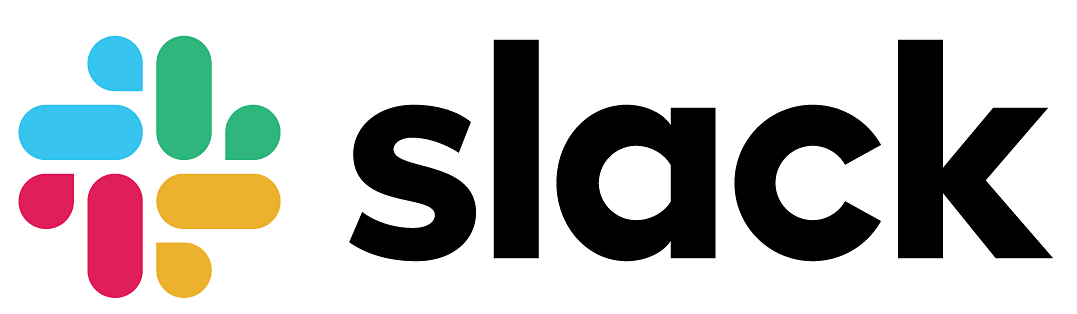
アプリの連携
Slackにはコミュニケーションツールとして様々な機能が実装されています。
チーム内のメンバー又はグループとのメッセージや通話、ファイル共有、1対1のやり取り、音声・ビデオ通話など無料のプランで利用することができます。
しかし、無料プランではファイルのストレージに制限があったり、ビデオ通話で画面の共有ができないなどいくつか不足している点があります。
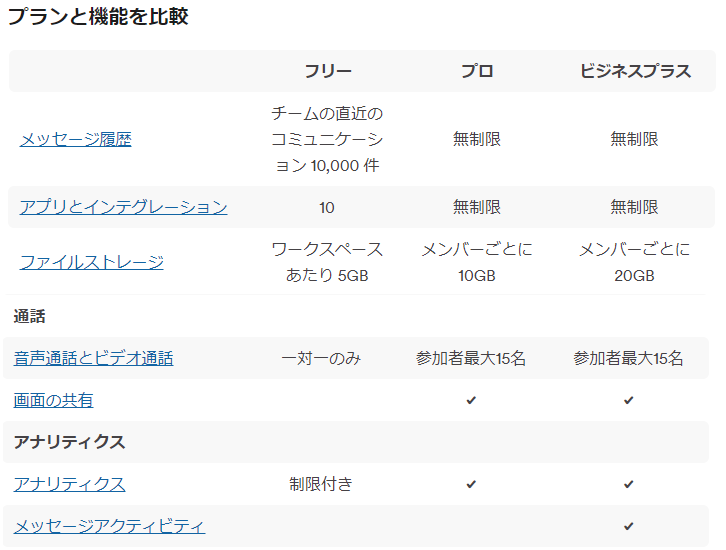
他のアプリでは無料の機能がSlackでは有料になっており、Slackを有料プランに切り替えたくないと考える方も少なくないと思います。
Slackでは2,000以上の外部アプリと連携することができ、様々な機能を追加することができます。
連携できるアプリにはTwitterやGoogleドライブ、Dropbox、Zoom、GitHubなど様々な種類のアプリが用意されています。
また、仕事関係のアプリだけでなく、連携できるアプリのカテゴリには趣味や旅行、デザイン、音楽など様々なユーザーのニーズあったアプリが提供されています。
この記事ではSlackにアプリを連携する方法とオススメのアプリを紹介します。
ワークスペースにアプリを連携する
Slackのワークスペースにアプリを連携する場合、SlackのApp directoryからアプリをインストールすることで機能を追加することができ、ワークスペースのメンバー全員がすぐに使えるようになります。
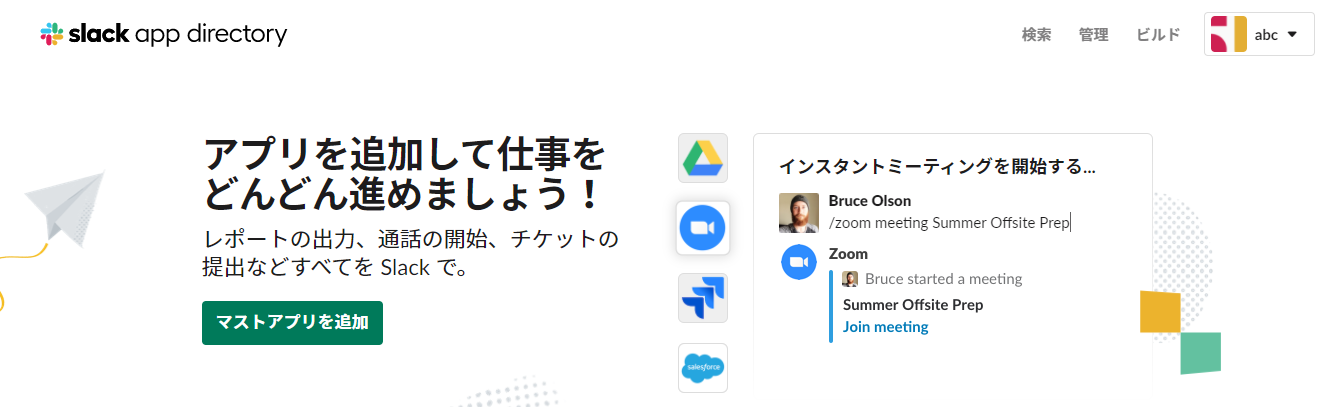
Slackのを無料プランで利用しているワークスペースは最大10個までアプリをインストールすることができます。
もしアプリの数が上限に達した場合、インストール済みのアプリをアンインストールすることで新しいアプリを追加することができます。
一方、Slackの有料プランを利用している方はインストールできるアプリの数は無制限となっています。
アプリのインストール方法
アプリのインストールは以下の手順で行うことができます。
1. 画面左のサイドバーにある「App」をクリックします。
このオプションが見当たらない場合、 「その他」をクリックすると一覧の中 に「App」があります。
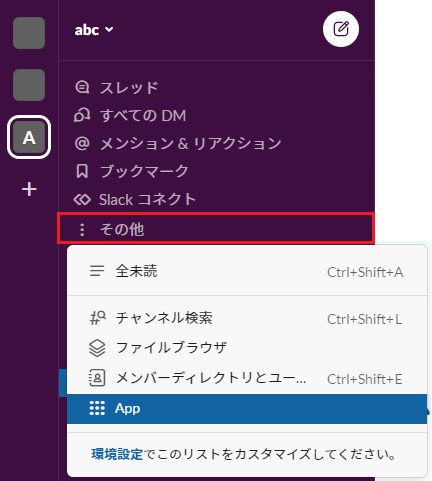
2. Appの画面に切り替わります。
Slackがオススメのアプリをいくつか表示しており、このページから追加することができます。
「追加」をクリックするとアプリのインストール画面に自動で移動します。
「App ディレクトリ」をクリックすると「Slack App directory」に切り替わり、アプリの検索ページに移動することができます。
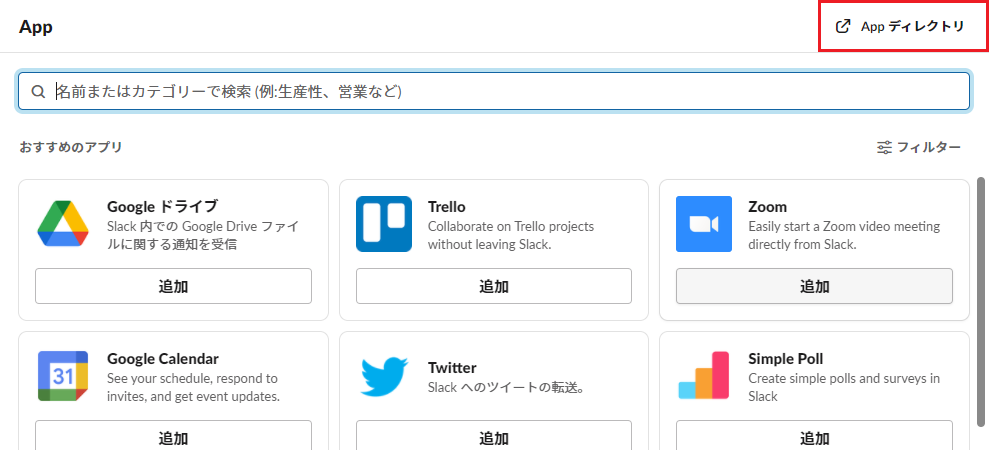
3. 表示されるメッセージに従って、アプリをインストールすることで連携は完了です。
サイドバーのApp一覧に追加したアプリが表示されます。
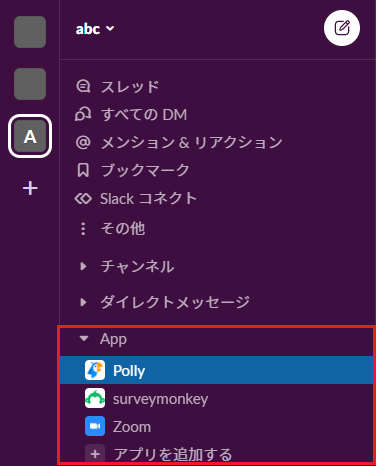
オススメの連携アプリ
これまではアプリのインストール方法を紹介してきました。
無料プランを利用している方は連携できるアプリは10個までと制限があるため、アプリ選びも重要になってきます。
Slackと連携すると役立つオススメのアプリをいくつかご紹介します!
1.アンケート関連
業務やイベントなどの行事のスケジュール調整や業務改善のための意見を募るために、Slackにアンケート機能があるととても便利になります。
〇Polly
スラッシュコマンドを入力するだけで簡単にアンケートを取ることができます。
デザインの良さや回答結果をリアルタイムでグラフ化できるなど、一目でわかりやすいアプリです。
〇SimplePoll
SimplePollは簡単なアンケートを手軽に作成できます。
シンプルなデザインでほとんどの機能が無料のため、単純なアンケートであれば不便なく利用できます。
〇SurveyMonkey
1,600以上の質問項目が用意されており、その中から自由にカスタマイズしてアンケートを作成できます。
アンケート結果をデータ管理できるため、大人数に向けたアンケートに最適です。
-関連記事
Slack連携アプリ:アンケート編 日程調整やデータ収集に大活躍!
2.ファイル管理関連
Slackを無料プランで利用しているワークスペースでは、ファイルストレージがワークスペース全体で5Gまでとなっています。
アプリを連携することで使えるファイルストレージ容量を増やすことができます。
〇Google Drive
無料プランで15GBのストレージ容量が利用できます。
複数のデバイスからアクセスできます。
オフラインでもドライブ内で直接データの作成や編集ができます。
〇Dropboxの概要
無料プランで2GBのストレージ容量が利用できます。
あらゆる形式のファイルをクラウド上に保存することができます。
ファイルの編集・削除を行ってもファイルの復元が可能
-関連記事
Slack連携アプリ:ファイル管理編 ストレージ容量の増加とファイル共有で業務が効率的に!
3.タスク管理・スケジュール管理関連
Slackで大規模なプロジェクト管理、企画の運営、スケジュール管理などを行う場合、Slackだけの機能では難しくなります。
タスク管理・スケジュール管理のアプリを連携することで、タスクやスケジュールを視覚的に把握することができます。
〇Googleカレンダー
個人のスケジュール管理だけでなく、チームや部署と共有することができます。
細かい時間設定が可能です。
決まったスケジュールは自動で繰り返し通話する機能があります。
スケジュール詳細にファイルを添付できます。
〇Trello
操作が簡単にでき、タスクをカード形式で管理ができるためプロジェクト全体の進捗状況が視覚的にもわかりやすい。
新しいタスクの追加やカードが移動したとき、Slackに通知を受け取ることができます。
タスクごとに期限を設定することができるため、リマインダーとしても機能します。
〇Asana
タスクをリストやカレンダーなど様々な形式で変更することができ、自分好みにカスタマイズしたタスク管理ができます。
100以上のアプリとの連携ができます。
新しいタスクの追加、完了などに通知を受け取ることができます。
ワークスペースやチャンネルに全タスクのリストを表示できます。
-関連記事
Slack連携アプリ:タスク管理・スケジュール管理編 プロジェクトの作業分担やスケジュール管理で効率UP!
4.通話・画面共有関連
Slackでは通話・ビデオ通話ができます。
しかし、Slackの無料プランでは通話が一対一のみであったり、ビデオ通話での画面共有ができないという制限があります。
そのため、外部アプリと連携することで複数のメンバーと通話や画面共有が可能になり、より便利に利用することができます。
〇Zoom
パソコンやスマートフォンからテレビ会議をすることができます。
SlackからZoomミーティングの開始や、ミーティング開始のスケジュールを作成することができます。
ミーティングの録画機能があり、参加できなかったメンバーに共有することができます。
〇Loom
ミーティング中の画面を録画して、動画キャプチャーを他のメンバーに動画を共有することができます。
動画はクラウド上に保存され、URLから簡単にアクセスすることができます。
操作画面だけではなく自分のWebカメラの映像をワイプとして表示ができます。
-関連記事
Slack連携アプリ:通話・画面共有編 会議や研修に大活躍のアプリをご紹介!
5.開発者向けアプリ関連
Slackに開発ツールを連携させることで、ビルドやエラーなどの情報をリアルタイムに共有、対応が可能になります。
プロジェクトに関する情報を共有する手間や、多くの作業を効率化に繋がります。
〇Github
エンジニア各々が公開用のプログラムをアップして自分以外のエンジニアに共有することができるソースコード管理ツールです。
オンラインだけでなく、オフラインでも利用することができます。
個人だけでなく、複数のメンバーと同時に開発することができ、他のメンバーのコードを簡単に取り入れることができます。
オープンコードコミュニティがあるため、最先端の情報を手に入れることができます。
〇JIRA
ソフトウェア開発にチームでタスクを管理できるプロジェクト管理ツールです。
プロジェクト管理の他にバグ追跡や課題管理に利用することができます。
フリープランでは最大10名まで使用することができ、小規模でタスクの少ないプロジェクト向きです。
多くのプロジェクトに対応できるカスタマイズ性
-関連記事
Slack連携アプリ:開発者向けアプリ編 プロジェクトや開発に大きく貢献するアプリを紹介!
まとめ
この記事ではSlackにアプリを連携する方法とオススメのアプリを紹介しました。
Slackに実装された機能だけでも、会社のコミュニケーションツールとして充実快適に利用することができます。
しかし、無料プランでSlackを利用していると、いくつか不足している機能が出てくるはずです。
Slackにアプリを連携することで、欲しかった機能や不足している機能を他のアプリが補ってくれます。
様々なアプリを見つけ、自分たちだけの快適なワークスペースにカスタマイズしましょう!
-関連記事
【Slack初心者の方編】ワークスペース作成から招待、参加までの流れを解説!
【Slack初心者の方編】Slackのチャンネルとは? チャンネルの特徴と作成手順を解説!
【Slack初心者の方編】Slackでメッセージを送信しよう!メンション、スレッド、リマインダーも解説します!
超便利機能! Slackのスラッシュコマンドの一覧を紹介 オススメ5選とその使い方
Slackでの作業を効率化! オススメのキーボードショートカットを覚えよう!
Slackが運営している公式ブログを知っていますか? Slackのお役立ち情報が盛り沢山!
【著者】
はじめまして。フォワードソフト株式会社の松倉です。
システムエンジニアとして働き始めたのが2020年4月です。経験や知識がない状態で入社した私は、フォワードソフトの教育研修で一からプログラミングの勉強をしました。教育研修を卒業後、Javaのプログラミングについて初学者向けの記事を共同で制作しています。
知識や経験はまだまだですが、これからいろんな職場で様々な経験しながら勉強していきたいと思っています。
正社員/フリーランスの方でこのようなお悩みありませんか?
- 自分に合う案件を定期的に紹介してもらいたい
- 週2、リモートワークなど自由な働き方をしてみたい
- 面倒な案件探し・契約周りは任せて仕事に集中したい
そのような方はぜひ、Workteriaサイトをご利用ください!
定期的にご本人に合う高額案件を紹介
リモートワークなど自由な働き方ができる案件多数
専属エージェントが契約や請求をトータルサポート


